Vyhľadávanie tlačiarne podľa IP adresy alebo mena hostiteľa počas nastavovania
Ak tlačiareň nemožno nájsť na obrazovke Zistenie tlačiarne (Printer Detection), zobrazí sa obrazovka Pripojenie tlačiarne k sieti (Connecting Printer to Network).
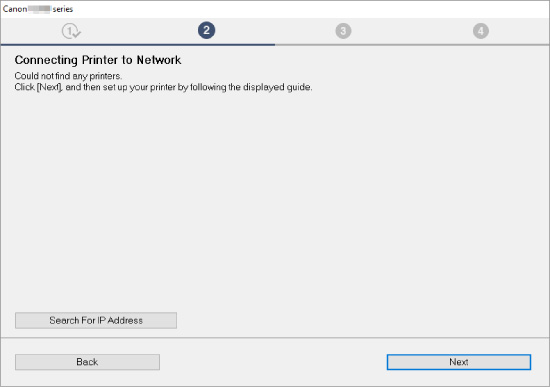
Obrazovka Windows sa používa vyššie ako príklad.
Kliknutím na Vyhľadať adresu IP (Search For IP Address) môžete vyhľadať tlačiareň zadaním adresy IP alebo názvu hostiteľa tlačiarne.
-
Skontrolujte adresu IP alebo názov hostiteľa tlačiarne.
Ak chcete skontrolovať adresu IP alebo meno hostiteľa tlačiarne, vytlačte informácie o nastavení siete.
 Poznámka
Poznámka- Ak tlačiareň používate na pracovisku, spýtajte sa správcu siete.
-
Určite spôsoby vyhľadávania.
Vyberte si jeden z nižšie uvedených spôsobov.
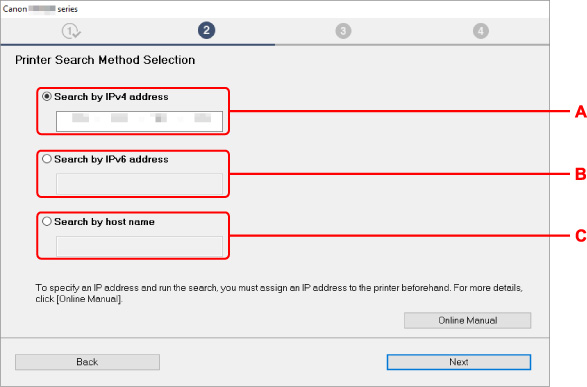
Obrazovka Windows sa používa vyššie ako príklad.
- A: Hľadať podľa adresy IPv4 (Search by IPv4 address)
- Označením zvolíte vyhľadávanie tlačiarní podľa IPv4 adresy.
- B: Hľadať podľa adresy IPv6 (Search by IPv6 address)
- Označením zvolíte vyhľadávanie tlačiarní podľa IPv6 adresy.
- C: Hľadanie podľa názvu hostiteľa (Search by host name)
- Označením zvolíte vyhľadávanie tlačiarní podľa názvu hostiteľa. Názov hostiteľa sa spomína ako názov hostiteľa LLMNR alebo názov služby Bonjour.
-
Zadajte adresu IP alebo názov hostiteľa a kliknite na možnosť Ďalej (Next).
Tlačiareň začne vyhľadávanie.
Ak sa objaví chybová obrazovka:
Problém vyriešte podľa pokynov na obrazovke.
Ak vami zadanú adresu IP už používa iné zariadenie, špecifikujte adresu IP tlačiarne. V systéme Windows ju môžete upraviť pomocou nástroja IJ Network Device Setup Utility.
 Dôležité
Dôležité
- Ak je v počítači nastavená brána firewall, tlačiarne na inej podsieti nemusia byť vyhľadateľné. Vypnite firewall.
Ak brána firewall narúša vyhľadávanie tlačiarne:
-
Ak sa zobrazí hlásenie brány firewall:
Ak sa zobrazí hlásenie brány firewall upozorňujúce na pokus softvéru od spoločnosti Canon o prístup k sieti, nastavte bezpečnostný softvér tak, aby povoľoval prístup.
Po povolení softvérového prístupu spresnite adresu IP alebo názov hostiteľa a tlačiareň vyhľadajte znova.
Ak sa tlačiareň našla, riaďte sa pokynmi na obrazovke a pokračujte v nastavení sieťovej komunikácie.
-
Ak sa nezobrazí hlásenie brány firewall:
Dočasne vypnite bránu firewall a spresnite adresu IP alebo názov hostiteľa a tlačiareň vyhľadajte znova.
Po dokončení nastavenia opätovne povoľte bránu firewall.
 Poznámka
Poznámka
- Ďalšie informácie o nastaveniach brány firewall operačného systému alebo bezpečnostného softvéru nájdete v príručke, prípadne sa obráťte na jeho výrobcu.

